Как скачать и сохранить все свои фотографии из Instagram
Если вы какое-то время использовали Instagram, вы, вероятно, собрали целую коллекцию своих собственных фотографий, а также тех, которые вы сохранили от других. Вы всегда можете просмотреть их на своей странице в Instagram, но что, если вы хотите сохранить копии в качестве резервной копии?
К счастью, сохранять фотографии из Instagram довольно просто. Мы покажем вам, как загружать и сохранять фотографии из Instagram на iPhone, Android и ваш компьютер.
Как скачать сразу все фото из Instagram
Если вы хотите загрузить все, что опубликовали в Instagram, за один раз, вы можете использовать простой инструмент Instagram на своем компьютере или телефоне. Чтобы использовать его, сначала войдите в Instagram на своем компьютере или ноутбуке или откройте мобильное приложение.
На мобильном устройстве нажмите значок профиля в правом нижнем углу, а затем трехстрочное меню в правом верхнем углу. В появившемся меню нажмите « Настройки» . Наконец, выберите Безопасность> Загрузить данные в меню параметров.
На рабочем столе щелкните изображение своего профиля в правом верхнем углу, чтобы открыть меню, затем выберите в нем « Настройки» . На открывшейся странице слева выберите Конфиденциальность и безопасность . Затем прокрутите вниз до заголовка « Загрузка данных» и нажмите « Запросить загрузку» .
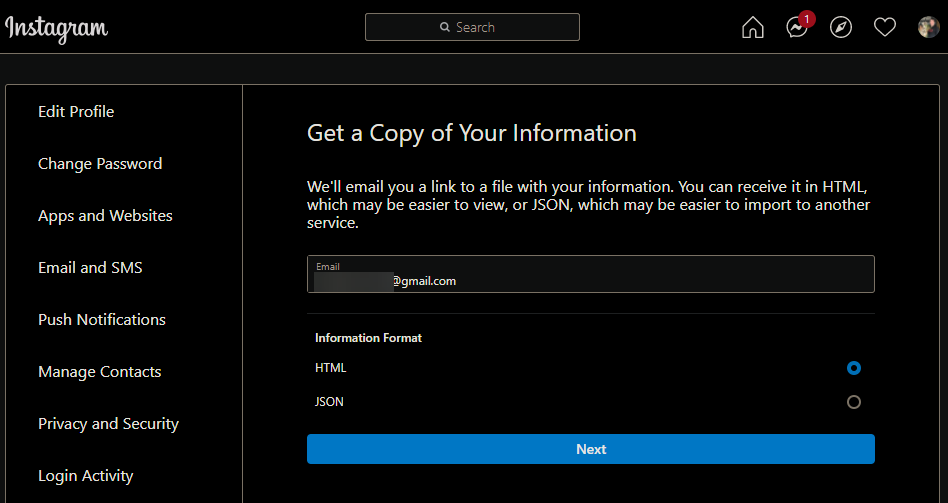
Любой из этих методов приведет вас на страницу запроса загрузки Instagram , где вы можете получить копию всего, что вы разместили в Instagram.
Instagram говорит, что это включает в себя все «ваши фотографии, комментарии, информацию профиля и многое другое». Это может занять до 48 часов, но в большинстве случаев не должно занимать больше нескольких минут или часа.
Ваш адрес электронной почты уже должен быть в поле, поэтому нажмите « Далее», чтобы продолжить. На компьютере вы можете выбрать формат HTML или JSON . Затем вам нужно будет ввести свой пароль, и Instagram начнет генерировать данные.
Вскоре вы получите электронное письмо со ссылкой на все, чем вы когда-либо публиковали в Instagram. Он действителен только в течение нескольких дней, поэтому загрузите свои данные быстро, пока не истечет срок его действия. Это лучший способ за короткое время сохранить архивную копию всего вашего профиля в Instagram.
Как скачать фото из Instagram на iPhone
Instagram не предоставляет вам официальный способ загрузки собственных фотографий на iPhone, Android или в Интернете. У вас может возникнуть соблазн загрузить приложение, которое утверждает, что делает это за вас, но вам следует держаться подальше от большинства из них. Никогда не вводите свой пароль Instagram в стороннее приложение, так как это может привести к краже вашей учетной записи.
Однако некоторые приложения-загрузчики безопасны в использовании, поскольку им не требуются ваши учетные данные. Один из них – iGram , который работает на мобильных и настольных компьютерах. В нем есть реклама, но она не слишком навязчивая.
Чтобы использовать его, найдите фотографию из Instagram, которую хотите загрузить. Будь то ваше или чужое, нажмите кнопку с тремя точками в правом верхнем углу публикации и выберите « Копировать ссылку» . Затем откройте iGram в Safari или другом браузере.
Коснитесь поля URL-адреса и выберите « Вставить», чтобы добавить ссылку на свою фотографию. Затем нажмите Скачать . Через несколько секунд вы увидите изображение, появившееся ниже.
Вы можете нажать кнопку « Загрузить 1080w» или другие кнопки, чтобы быстро загрузить файл различных размеров. Если хотите, нажмите и удерживайте изображение и вместо этого выберите « Добавить к фотографиям» или « Поделиться»> «Сохранить изображение» .
Для справки в будущем вы также можете переключить настройку в приложении Instagram, чтобы сохранить копию всего, что вы публикуете, на свой телефон. Чтобы включить это, коснитесь значка профиля в правом нижнем углу Instagram, затем откройте трехстрочное меню в правом верхнем углу. В появившемся списке выберите Настройки .
Выберите « Аккаунт»> «Исходные фотографии» из списка. Если вы включите « Сохранить исходные фотографии» , Instagram сохранит копию неотредактированной версии любых фотографий, сделанных с помощью камеры Instagram. Это хороший способ убедиться, что вы ничего не потеряете, и избавляет вас от необходимости каждый раз выполнять описанный выше метод вручную.
Как скачать фото из Instagram на Android
Процесс загрузки фотографий из Instagram на Android очень похож на описанный выше процесс для iPhone. Мы снова рассмотрим это здесь со скриншотами Android из-за нескольких незначительных отличий.
Откройте Instagram и найдите картинку, которую хотите сохранить. Нажмите на трехточечную кнопку меню над публикацией и выберите « Копировать ссылку», чтобы добавить ее в буфер обмена. Затем откройте Chrome или другой браузер и перейдите в iGram .
Нажмите и удерживайте внутри текстового поля, чтобы отобразить параметр « Вставить», и коснитесь его. Затем нажмите « Загрузить» и подождите несколько секунд, пока изображение не будет обработано. Прокрутите вниз и нажмите Загрузить 1080w или одну из других кнопок, чтобы сразу загрузить его. При желании вы также можете нажать и удерживать изображение и выбрать « Загрузить изображение» .
Чтобы найти загруженное изображение, нажмите кнопку меню с тремя точками в правом верхнем углу Chrome и выберите « Загрузки», чтобы просмотреть его. Вы также можете использовать приложение для просмотра файлов, чтобы перейти к разделу « Загрузки» и проверить его там.
Вы найдете тот же вариант на Android для сохранения копий всех будущих публикаций в Instagram. В приложении Instagram коснитесь значка своего профиля в правом нижнем углу приложения, затем откройте трехстрочное меню в правом верхнем углу и выберите « Настройки» в появившемся окне. В следующем меню выберите « Учетная запись»> «Исходные сообщения» .
Включите параметры здесь, чтобы сохранять копии всего, что вы публикуете, в памяти вашего телефона. Помимо сохранения неотредактированных фотографий, Instagram на Android позволяет вам также сохранять опубликованные изображения и видео, которые вы помещаете в свою учетную запись.
Как скачать фото из Instagram на ПК
iGram отлично работает на вашем настольном компьютере или ноутбуке. Для того, чтобы использовать его на настольном браузере, просто нажмите кнопку меню с тремя точками на пост Instagram и выберите Копировать ссылку. Вставьте его в iGram, чтобы получить доступ к загружаемой копии изображения, как на мобильном телефоне.
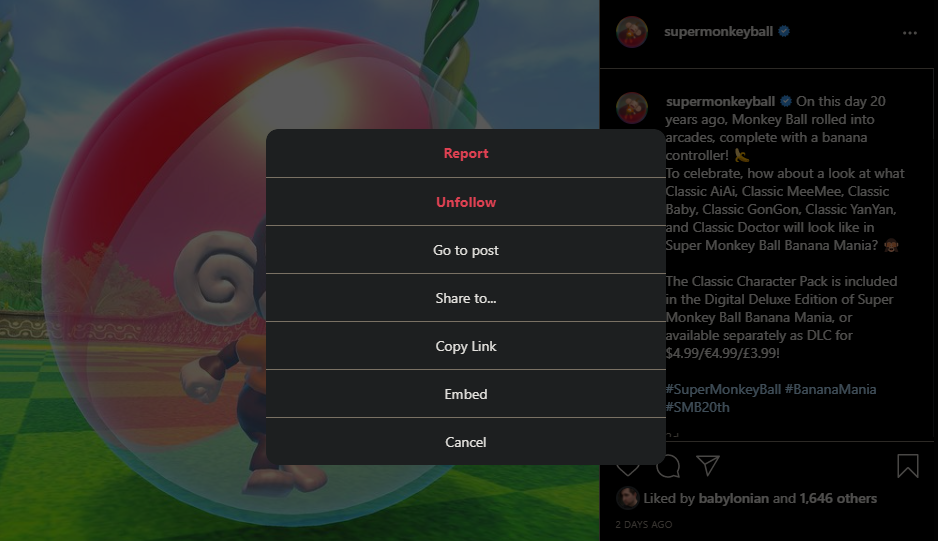
Если вы хотите использовать более технический путь, вы можете использовать уловку для доступа и загрузки изображений Instagram через исходный код страницы. Для этого сначала щелкните метку времени фотографии (например, 15 минут назад ), чтобы открыть ее постоянный URL-адрес. Оказавшись на этой странице, щелкните изображение правой кнопкой мыши и выберите « Просмотр источника страницы» .
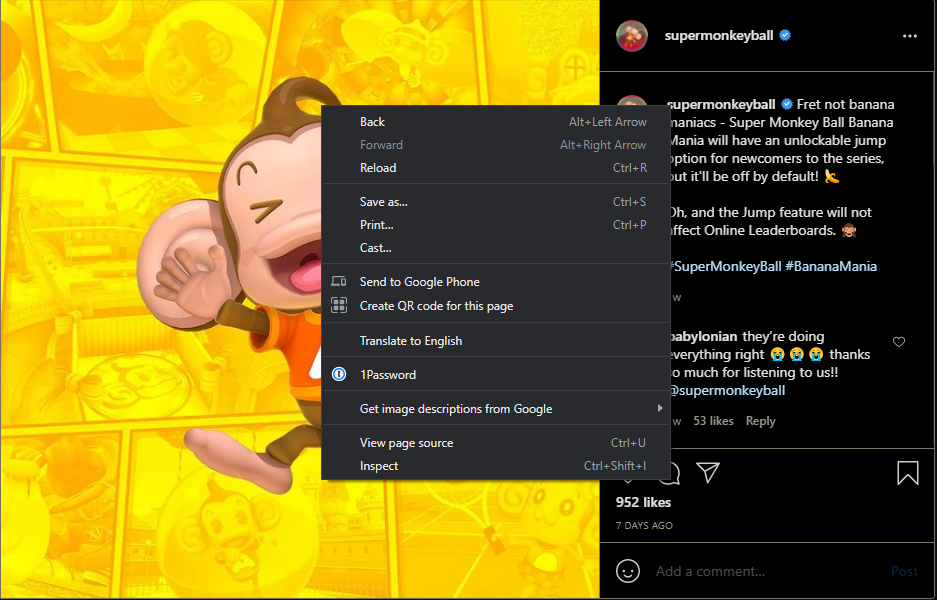
В новой вкладке вы увидите кучу HTML-кода, но не беспокойтесь, если вы не знакомы с этим. Нажмите Ctrl + F для поиска и введите og: image, чтобы перейти к единственной строке, содержащей этот текст. В этой строке найдите URL-адрес, который появляется после content = . Обычно так и будет. jpg где-нибудь в нем; вам нужно будет скопировать весь URL-адрес, чтобы он работал.
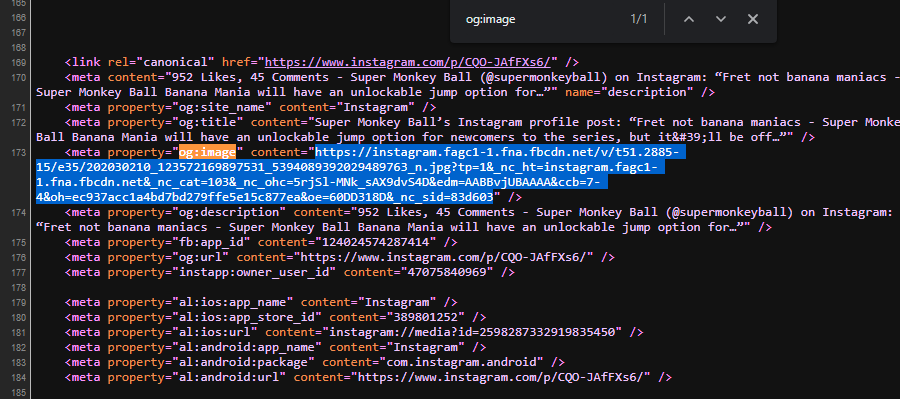
Скопируйте этот URL-адрес и откройте его в новой вкладке, чтобы загрузить только изображение. Затем вы можете щелкнуть правой кнопкой мыши и выбрать « Сохранить изображение как», чтобы загрузить копию.
Как быстро загрузить много фотографий из Instagram из профиля
Если вы хотите загрузить много фотографий из одной учетной записи, использовать вышеуказанные методы для каждого изображения довольно медленно. Существуют и другие веб-сайты загрузчиков Instagram, которые позволяют быстро загружать множество изображений из профиля.
Они не идеальны – большинство из них не позволяют загружать более нескольких изображений за один сеанс или взимают плату за загрузку всего из учетной записи. Но если вы хотите загрузить несколько последних сообщений из учетной записи, быстрее использовать такие службы, как Bigbangram или Ingramer .
Оба они предлагают вариант профиля «Загрузить», который загружает все недавние изображения от пользователя и позволяет щелкнуть « Загрузить», чтобы быстро загрузить их фотографии. Попробуйте, если вам кажется, что это слишком медленно.
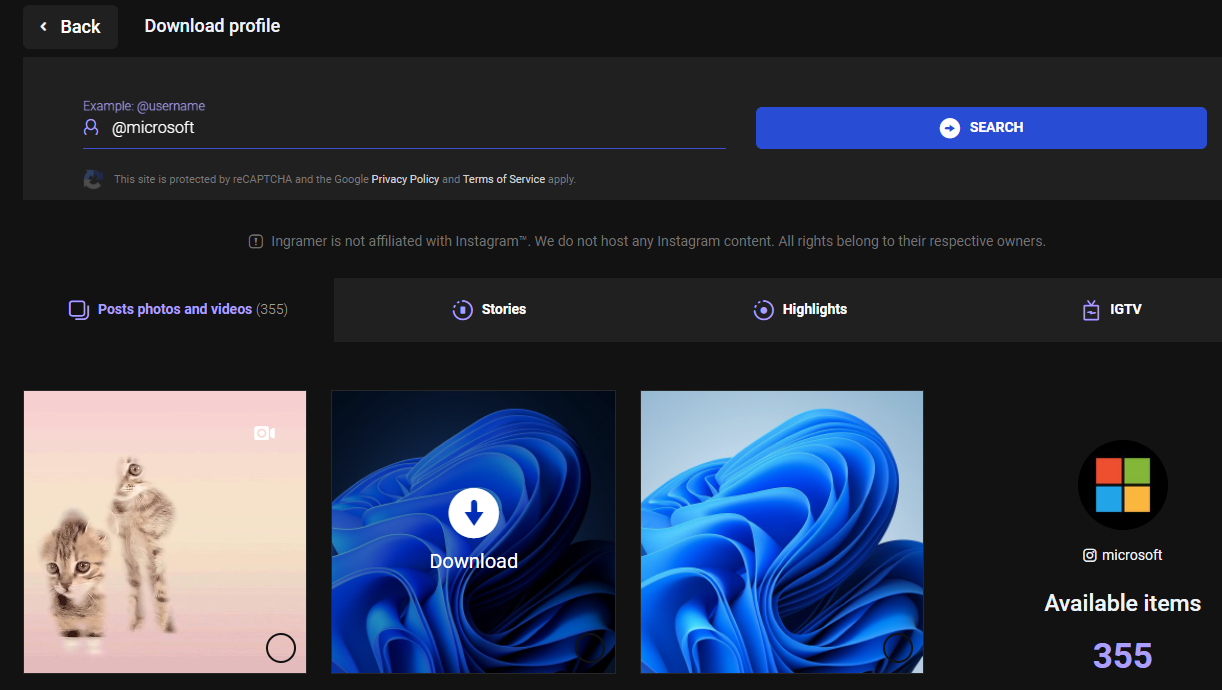
Не забывайте добавлять изображения в закладки в Instagram
Хотя это не то же самое, что загрузка, вы также можете нажать значок закладки в сообщении, чтобы сохранить его на будущее. Вы можете получить доступ ко всем сохраненным закладкам, нажав на трехстрочное меню на странице своего профиля и выбрав « Сохраненные» .
Создание закладок в Instagram позволяет вам вернуться к фотографии, не копируя ссылку или не скачивая ее. Они видны только вам; никто другой не может видеть ваши сохраненные сообщения в Instagram.
Имейте в виду, что закладки – это всего лишь ярлыки для существующих сообщений в Instagram. Если владелец удалит сохраненную вами фотографию, закладка больше не будет работать.
К сожалению, нет возможности загрузить сразу все ваши сохраненные фотографии в Instagram. Для этого существует некоторое стороннее программное обеспечение, но, как уже упоминалось, вы должны быть осторожны, доверяя этим приложениям, поскольку они могут поставить под угрозу вашу учетную запись Instagram .
Помимо списка сохраненных по умолчанию, на этой странице можно создавать дополнительные коллекции и управлять ими. Они удобны для сбора сообщений на определенную тему, например, идеи для свадьбы.
Когда вы нажимаете значок закладки в сообщении Instagram, вы можете выбрать « Сохранить в коллекцию», чтобы поместить его в другое место. Коснитесь коллекции в появившемся списке или нажмите значок « Плюс», чтобы создать новую.
Сохранение и загрузка фотографий из Instagram – стало проще
Мы рассмотрели, как загрузить все, что вы разместили в Instagram, как сохранить копии фотографий других людей и даже как получить изображение из исходного кода на рабочем столе. Эти методы должны позволить вам загрузить практически любую фотографию в Instagram.
Однако есть много других способов стать профессионалом в Instagram, помимо сохранения фотографий.